有时候在查看一个内容很长的Word文档,又不能一次性看完,中途看到一半又不能做个便签什么的怎么办?其实在Word2013中有类似的功能,叫显示标签,下面小编就给大家带来Word2013使用标签功能的方法,一起来看看吧。
word2013中显示标签功能的步骤:
打开word2013,如下图所示,
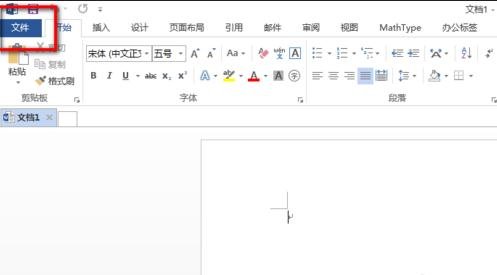
我们点击文件,出现如下界面
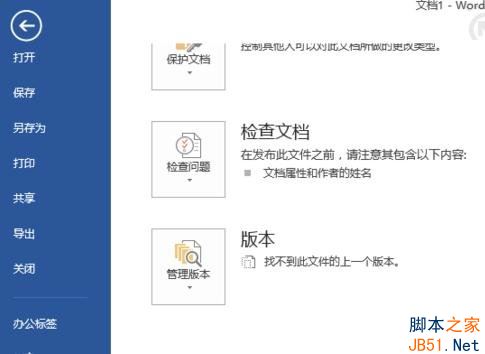
word怎么设置上标?word2003上标设置方法
上标下标的作用非常广泛,上标一般指比同一行中其他文字稍高的文字,用于上角标志符号。那么word怎么设置上标?下面小编就为大家介绍word2003上标设置方法,不会的朋友可以参考本文,来看看吧
在这里我们选择选项
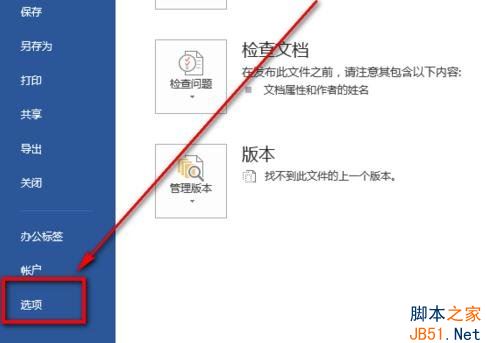
弹出下面的界面
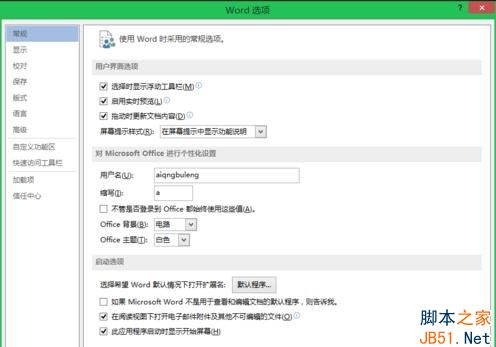
接着我们点击高级,下拉菜单,在显示书签前面的方框上打上勾即可
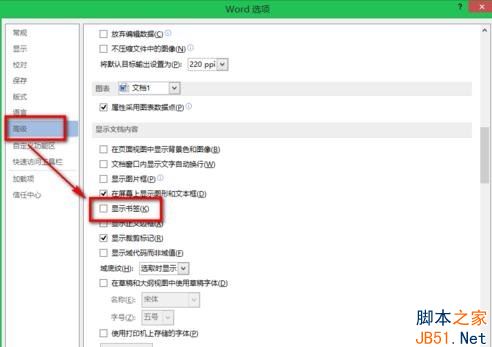
下面是书签的原形,简直太小了
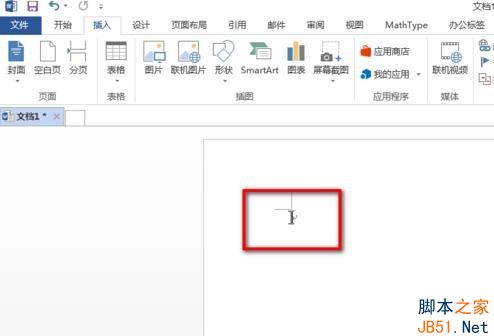
以上就是小编带来的Word2013使用标签功能的方法,感谢大家的阅读,更多内容请关注脚本之家网站!
word利用替换功能将大量的重复性文字替换掉
怎么才能快速改变字体?少量改动可以一个一个改,但是如果是批量改字体呢?下面小编就为大家详细介绍word利用替换功能将大量的重复性文字替换掉方法,不会的朋友可以参考本文,来看看吧





